5 лучших способов заблокировать приложения на iPhone
Разное / / October 28, 2023
Apple гордится тем, что предлагает iPhone с лучшими функциями безопасности. От пароля до Touch ID и Face ID — Apple попыталась повысить безопасность пользовательских данных на своих устройствах. Однако вы все равно захотите добавить еще один уровень защиты к приложениям, установленным на вашем iPhone.
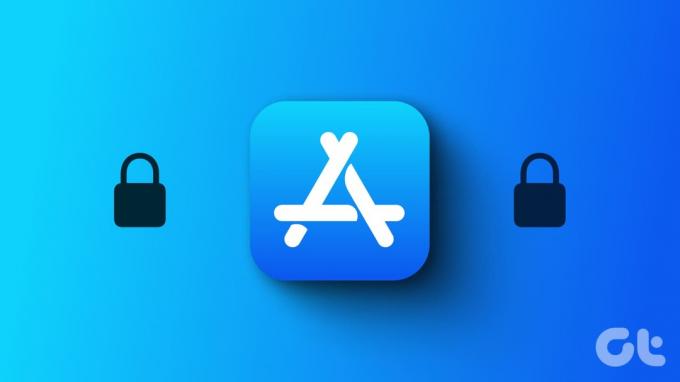
Независимо от того, делитесь ли вы своим iPhone со своим партнером или детьми, блокировка некоторых приложений может защитить ваши данные от просмотра. К счастью, для этого вам не придется устанавливать на iPhone сомнительные сторонние приложения. Однако убедитесь, что на вашем iPhone установлена последняя версия iOS.
1. Использование Face ID и пароля
Face ID стал одной из самых надежных функций безопасности. Apple предлагает Face ID с момента запуска iPhone X. Со временем Apple добавила полезные функции, такие как возможность использование Face ID с маской. Вы можете заблокировать приложения с помощью Face ID или пароля на вашей модели iPhone. Вот как.
Шаг 1: Откройте приложение «Настройки» на своем iPhone и выберите Face ID и пароль.


Шаг 2: Нажмите «Настроить Face ID».
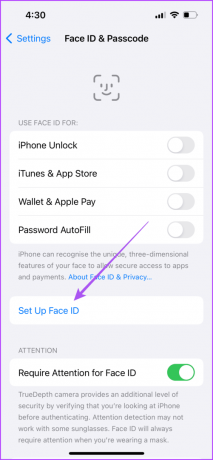
Шаг 3: Нажмите кнопку «Начать» и следуйте анимации на экране, чтобы зарегистрировать свой Face ID.
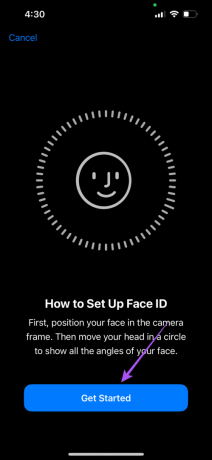
Шаг 4: После регистрации Face ID нажмите «Другие приложения».

Шаг 5: Включите переключатель рядом с названием приложения, которое вы хотите защитить с помощью Face ID.
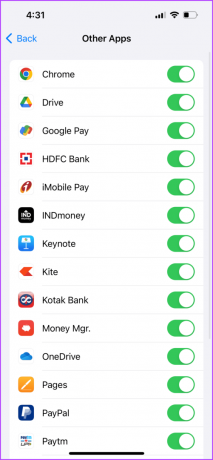
Пытаетесь заставить Face ID работать? Ознакомьтесь с нашим руководством по исправлению Face ID не работает на iPhone.
2. Использование экранного времени
Помимо мониторинга использования вашего iPhone, функция «Экранное время» может помочь предотвратить нежелательный доступ приложений. Ограничения приложений и ограничения контента — это две интеллектуальные функции, которые вы можете включить для этого. Прочтите наш пост, чтобы знать как установить ограничения приложений на вашем iPhone.
Выполните действия, указанные ниже, чтобы установить ограничения контента для приложений.
Шаг 1: Откройте приложение «Настройки» и выберите «Экранное время».


Шаг 2: Прокрутите вниз и выберите «Ограничения контента и конфиденциальности».

Шаг 3: Выберите «Разрешенные приложения» и включите переключатель рядом с названиями приложений, которые вы хотите ограничить.
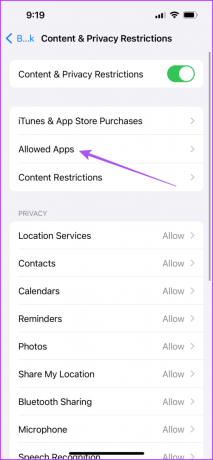
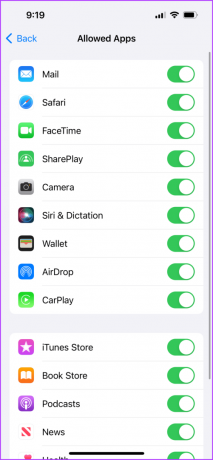
Вы также получаете возможность ограничить содержимое веб-сайта, чтобы ваши дети не могли случайно получить доступ к веб-сайтам для взрослых через Safari или Chrome на iPhone.

3. Использование управляемого доступа
Еще один способ заблокировать приложения на вашем iPhone — это управляемый доступ. Эта функция полезна, когда вы передаете свой iPhone кому-то для использования только одного приложения. Чтобы отключить эту функцию для доступа к другим приложениям, пользователю придется ввести пароль. Обратитесь к нашему руководству по как включить управляемый доступ на вашем iPhone.
4. Использование приложения «Ярлыки»
Приложение «Ярлыки» на iPhone — это сокровищница инструментов и средств автоматизации, позволяющих контролировать использование iPhone. Одним из таких инструментов является блокировка определенных приложений, когда кто-то пытается их использовать, автоматически блокируя сам ваш iPhone. Например, вы можете заблокировать приложение «Сообщения» с помощью приложения «Ярлыки». Когда кто-то нажимает на значок приложения, ваш iPhone автоматически блокируется, и доступ к нему можно получить только с помощью Face ID или пароля. Вот как включить эту функцию.
Шаг 1: Откройте приложение «Часы» на своем iPhone и нажмите «Таймер» в правом нижнем углу.


Шаг 2: Выберите «Когда закончится таймер».
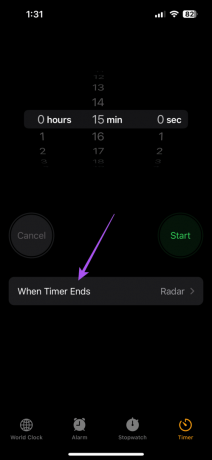
Шаг 3: Прокрутите вниз и выберите «Остановить воспроизведение». Затем нажмите «Готово» в правом верхнем углу.
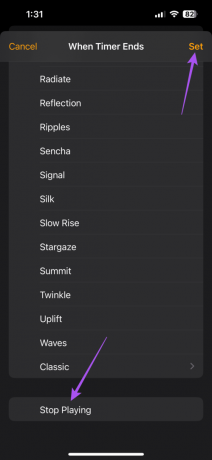
Шаг 4: Закройте приложение «Часы» и откройте «Ярлыки».

Шаг 5: Нажмите «Автоматизация» внизу.
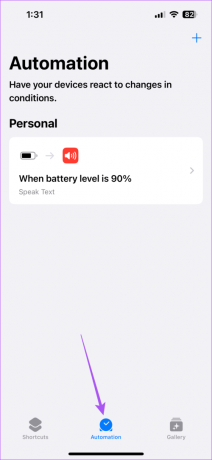
Шаг 6: Щелкните значок «Плюс» в правом верхнем углу и выберите «Создать персональную автоматизацию».
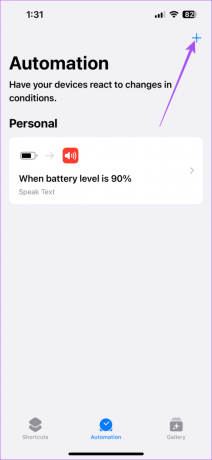

Шаг 7: Прокрутите вниз и выберите Приложение.

Шаг 8: Нажмите «Выбрать» и найдите приложение по вашему выбору в списке.
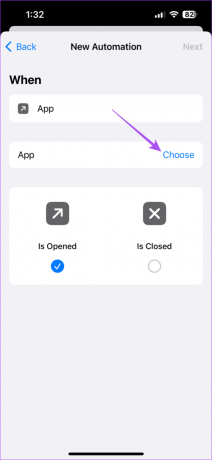
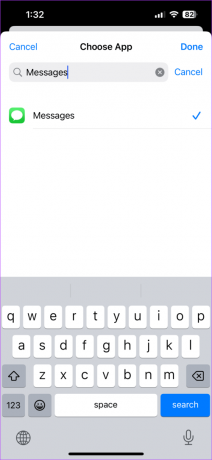
Шаг 9: Нажмите «Далее» и выберите «Добавить действие».
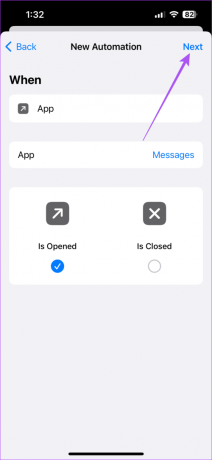

Шаг 10: Выберите «Запустить таймер» из списка действий.

Шаг 11: Установите таймер на 1 секунду и выберите «Далее» в правом верхнем углу.
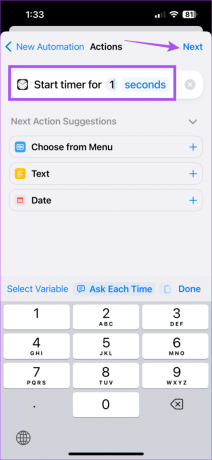
Шаг 12: Нажмите на переключатель, чтобы отключить «Спрашивать перед бегом». Затем выберите «Не спрашивать» в командной строке.
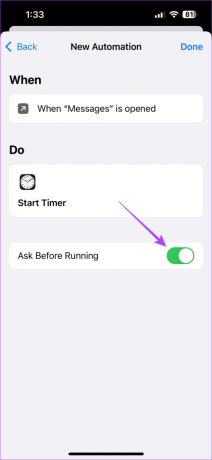
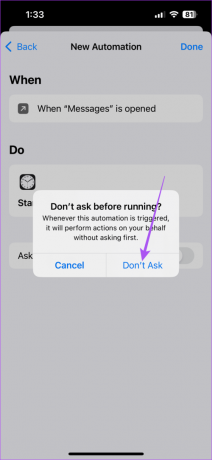
Шаг 13: Нажмите «Готово» в правом верхнем углу, чтобы подтвердить и создать автоматизацию.
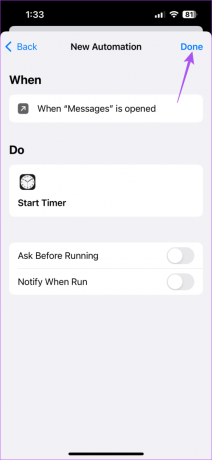
5. Использование двухфакторной аутентификации в приложении
Такие приложения, как WhatsApp и Telegram, также предлагают встроенную 2FA (двухфакторную аутентификацию) для их блокировки. Мы покажем вам пример WhatsApp на iPhone.
Шаг 1: Откройте WhatsApp на своем iPhone и выберите «Настройки» в правом нижнем углу.


Шаг 2: Выберите «Учетная запись» и нажмите «Двухэтапная проверка».


Шаг 3: Выберите «Включить» и установите пароль для WhatsApp.

Заблокируйте приложения для iPhone
Вам не нужно беспокоиться о том, что кто-то случайно откроет приложения, чтобы просмотреть ваши данные, если вы знаете, как заблокировать приложения на вашем iPhone. В наш цифровой век защита данных должна быть вашим главным приоритетом. Выполнение еще нескольких мер безопасности предотвратит нежелательный доступ к вашим данным в приложениях на iPhone. Обратитесь к нашему сообщению на Еще 20 настроек конфиденциальности iPhone для защиты ваших данных.
Последнее обновление: 6 сентября 2023 г.
Статья выше может содержать партнерские ссылки, которые помогают поддерживать Guiding Tech. Однако это не влияет на нашу редакционную честность. Содержание остается беспристрастным и аутентичным.

Написано
Пауруш балуется iOS и Mac, одновременно близко знакомясь с Android и Windows. Прежде чем стать писателем, он снимал видеоролики для таких брендов, как Mr. Phone и Digit, и некоторое время работал копирайтером. В свободное время он удовлетворяет свое любопытство в отношении потоковых платформ и устройств, таких как Apple TV и Google TV. По выходным он постоянно занимается кино, пытаясь сократить свой бесконечный список просмотра, часто продлевая его.



